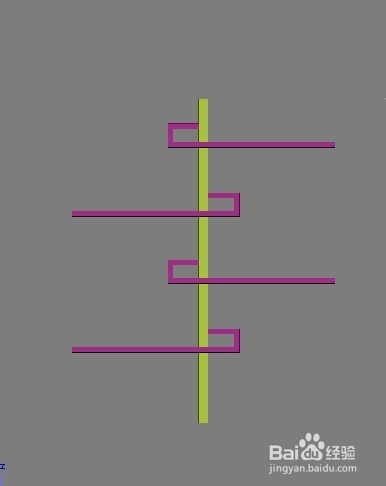1、在顶视图中绘制一个120*80的矩形。
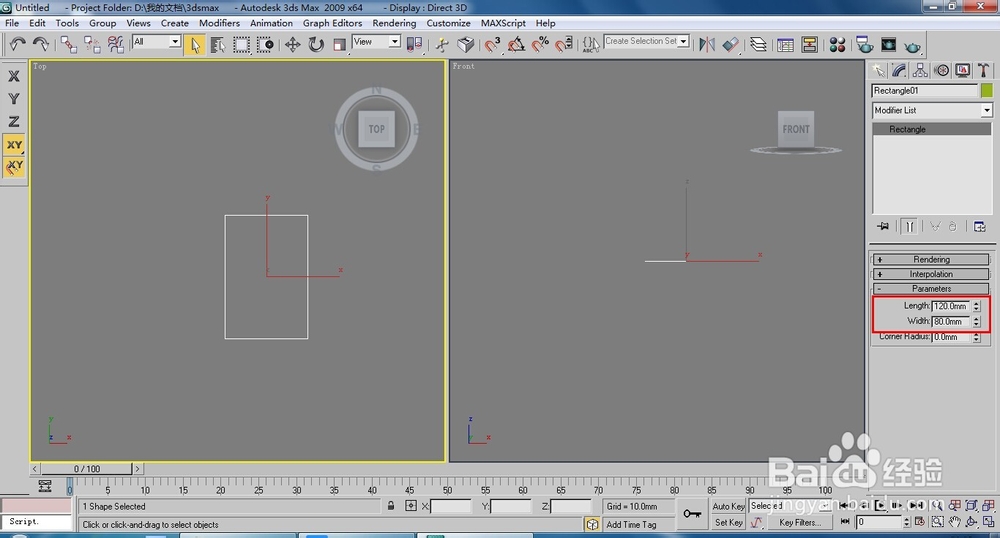
2、执行【Edit Spline】(编辑样条线)命令,按下1键,激活(顶点)层级,选择矩形的所以顶点,在【Geometry】(几何体)卷展栏下【Cham熠硒勘唏fer】(切角)按钮右侧的文本框中输入5,按Enter键。
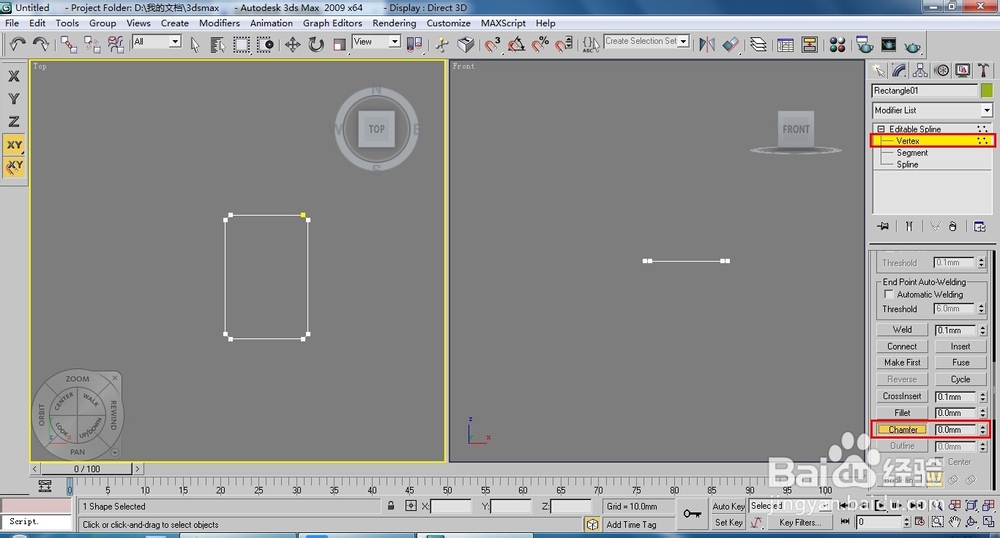
3、为矩形添加一个【Extrude】(挤出)命令,数量设置为2600。
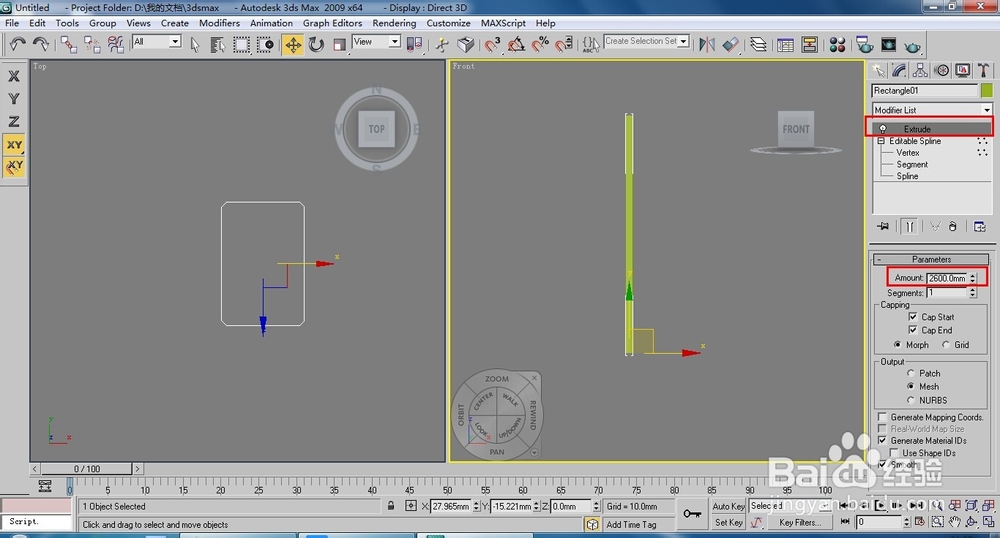
4、在前视图中绘制如下图所示的线形,然后设置【Outline】(轮廓)为40,作为装饰架搁板。
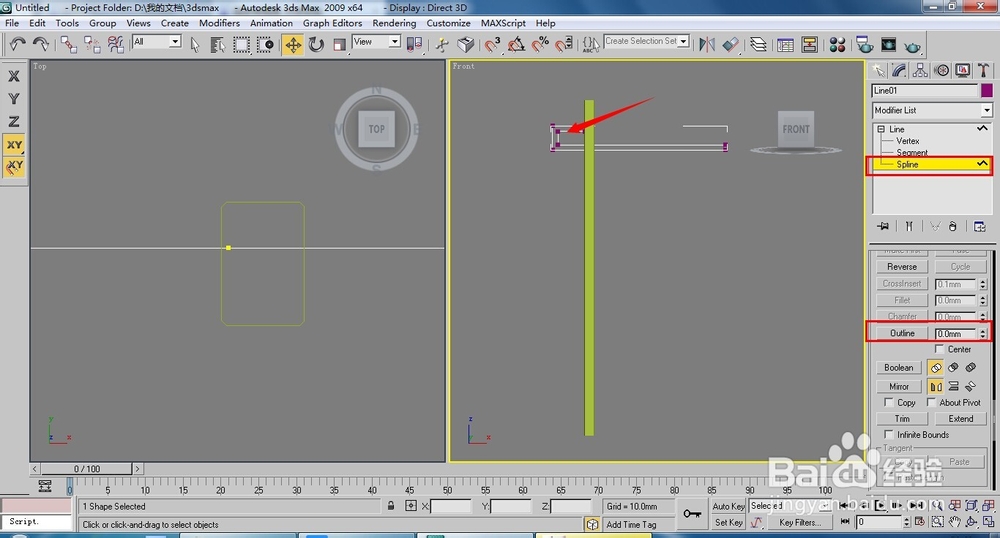
5、为施加轮廓的线形添加一个【Bevel】(倒角)命令,调整倒角的数值,如图。
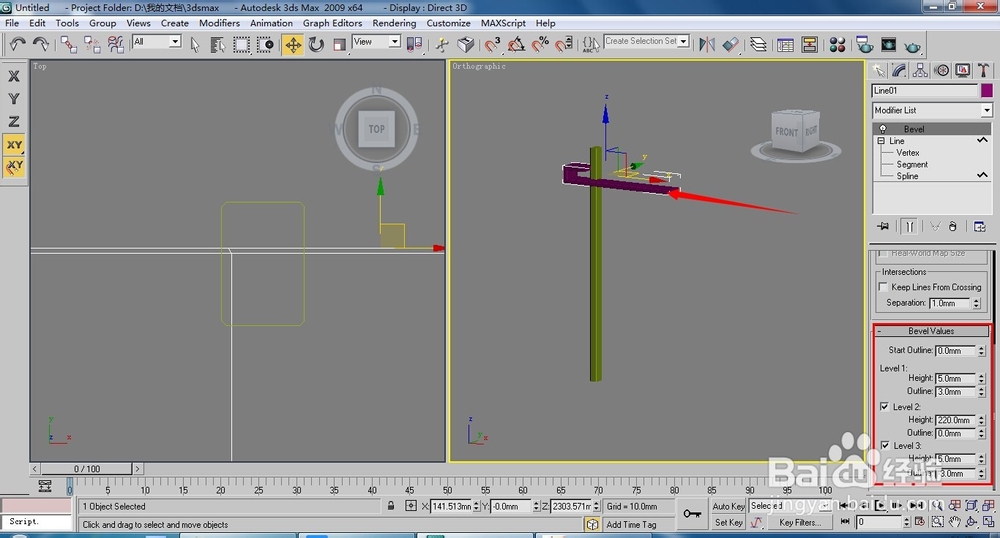
6、在前视图中用【Mirror】(镜像)命令复制一个搁板,放在下面,然后同时选择两个,复制出一组。